Oktatóanyag: Azure VMware-megoldás magánfelhő üzembe helyezése
Az Azure VMware Solution privát megoldása lehetővé teszi egy vSphere-fürt üzembe helyezését az Azure-ban. Minden létrehozott magánfelhőhöz alapértelmezés szerint egy vSAN-fürt tartozik. Fürtöket vehet fel, törölhet és méretezhet. A fürtönkénti gazdagépek minimális száma három. Egyszerre több gazdagépet is hozzáadhat, fürtenként legfeljebb 16 gazdagépet. A magánfelhőnkénti fürtök maximális száma 12. Az Azure VMware Solution kezdeti üzembe helyezése három gazdagéppel rendelkezik.
A vCenter Server és az NSX-T Manager használatával kezelheti a fürtkonfiguráció vagy -művelet többi aspektusát. A fürtökben lévő gazdagépek összes helyi tárolója a vSAN felügyelete alatt áll.
Tipp.
Ha túl kell lépnie a kezdeti üzembehelyezési számon, bármikor bővítheti a fürtöt, és később további fürtöket vehet fel.
Mivel az Azure VMware Solution nem teszi lehetővé a magánfelhő kezelését a felhőbeli vCenter Serverrel az indításkor, további lépéseket kell tennie a konfigurációhoz. Ez az oktatóanyag ezeket a lépéseket és a kapcsolódó előfeltételeket ismerteti.
Az oktatóanyag segítségével megtanulhatja a következőket:
- Azure VMware Solution magánfelhő létrehozása
- Az üzembe helyezett magánfelhő ellenőrzése
Előfeltételek
- Megfelelő rendszergazdai jogosultságok és engedély magánfelhő létrehozásához. Az előfizetésben legalább közreműködői szinten kell lennie.
- Kövesse a tervezési oktatóanyagban összegyűjtött információkat az Azure VMware Solution üzembe helyezéséhez.
- Győződjön meg arról, hogy a hálózattervezési ellenőrzőlistában leírtak szerint konfigurálta a megfelelő hálózatkezelést.
- Kiépített gazdagépek és a Microsoft.AVS-erőforrás-szolgáltató regisztrálva van.
Magánfelhő létrehozása
Azure VMware Solution magánfelhőt az Azure Portal vagy az Azure CLI használatával hozhat létre.
Jelentkezzen be az Azure Portalra.
Megjegyzés:
Ha hozzá kell férnie az Azure US Gov portálhoz, nyissa meg a https://portal.azure.us/
Válassza az Erőforrás létrehozása lehetőséget.
A Search szolgáltatás és a Marketplace szövegmezőbe írja be
Azure VMware Solutionés jelölje ki a keresési eredmények közül.Az Azure VMware Solution ablakában válassza a Létrehozás lehetőséget.
Ha több gazdagépre van szüksége, kérje a gazdagépkvóta növelését.
Az Alapismeretek lapon adja meg a mezők értékeit, majd válassza a Véleményezés + Létrehozás lehetőséget.
Tipp.
Ezeket az információkat a gyors üzembe helyezés tervezési szakaszában gyűjtötte össze.
Mező Value Előfizetés Válassza ki az üzembe helyezéshez használni kívánt előfizetést. Egy Azure-előfizetés összes erőforrása együtt lesz számlázva. Erőforráscsoport Válassza ki a magánfelhő erőforráscsoportját. Az Azure-erőforráscsoport olyan logikai tároló, amelybe a rendszer üzembe helyezi és kezeli az Azure-erőforrásokat. Másik lehetőségként létrehozhat egy új erőforráscsoportot a magánfelhőhöz. Erőforrás neve Adja meg az Azure VMware Solution magánfelhő nevét. Helyen Válasszon ki egy helyet, például az USA 2. keleti régióját. Ez a tervezési fázisban definiált régió . A gazdagép mérete Válassza ki az AV36, AV36P vagy AV52 termékváltozatot. Gazdagép helye Válassza ki az összes gazdagépet egy rendelkezésre állási zónában egy standard magánfelhőhöz, vagy a gazdagépeket két rendelkezésre állási zónában a kifeszített fürtökhöz. Gazdagépek száma A magánfelhőfürthöz lefoglalt gazdagépek száma. Az alapértelmezett érték 3, amelyet az üzembe helyezés után növelheti vagy csökkentheti. Ha ezek a csomópontok nem érhetők el, kérje a kvótanövelést az ügyfélszolgálattól. Ha több gazdagépre van szüksége, az Azure Portalon is kiválaszthatja a megfelelő hivatkozást. Címblokk magánfelhőhöz Adjon meg egy IP-címblokkot a magánfelhőhöz. A CIDR a magánfelhő-felügyeleti hálózatot jelöli, és a fürtfelügyeleti szolgáltatásokhoz, például a vCenter Serverhez és az NSX-T Managerhez használatos. Használjon /22 címteret, például 10.175.0.0/22. A címnek egyedinek kell lennie, és nem lehet átfedésben más Azure-beli virtuális hálózatokkal és helyszíni hálózatokkal. 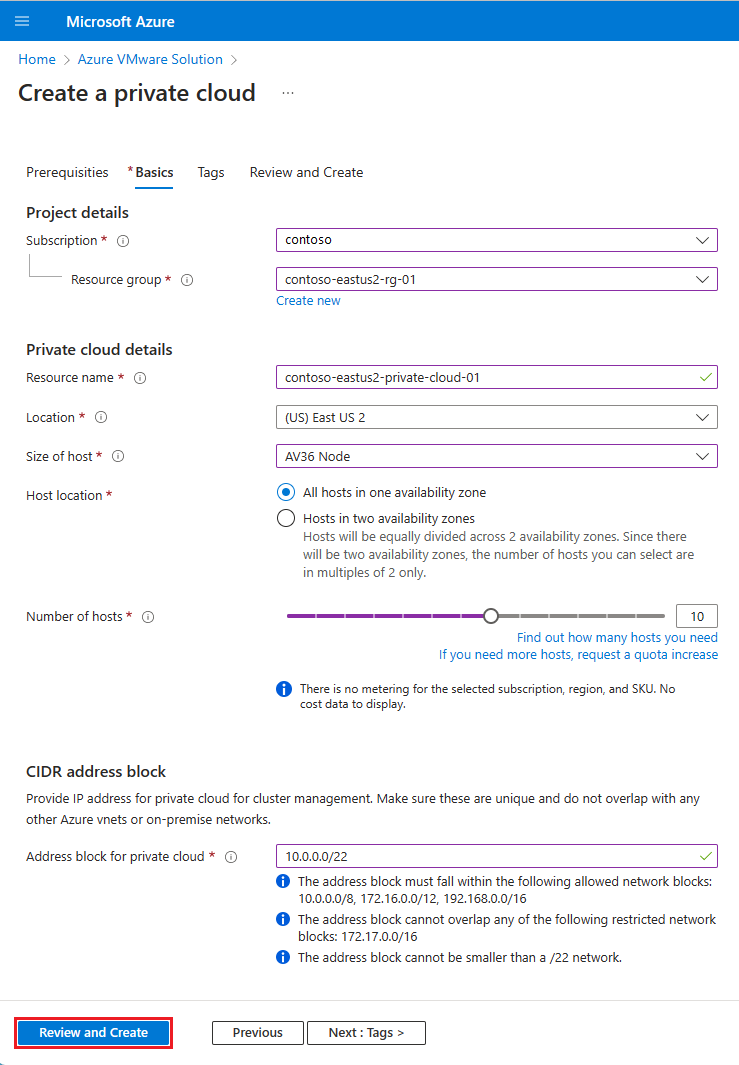
Ellenőrizze a megadott adatokat, és ha helyes, válassza a Létrehozás lehetőséget.
Megjegyzés:
Ez a lépés körülbelül 3-4 órát vesz igénybe. Egyetlen gazdagép hozzáadása egy meglévő vagy ugyanabban a fürtben 30–45 percet vesz igénybe.
Ellenőrizze, hogy az üzembe helyezés sikeres volt-e. Lépjen a létrehozott erőforráscsoportra, és válassza ki a magánfelhőt. Az üzembe helyezés befejeztével megjelenik a Sikeres állapot.
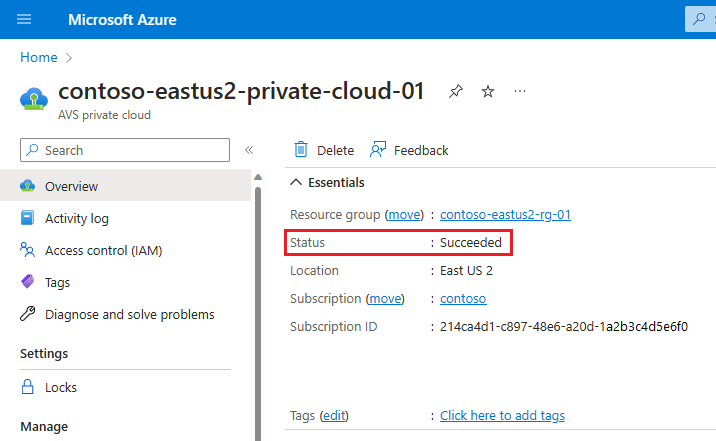
További lépések
Ez az oktatóanyag bemutatta, hogyan végezheti el az alábbi műveleteket:
- Azure VMware Solution magánfelhő létrehozása
- Az üzembe helyezett magánfelhő ellenőrzése
- Azure VMware Solution magánfelhő törlése
Folytassa a következő oktatóanyagban, amelyből megtudhatja, hogyan hozhat létre jump boxot. A jump box használatával csatlakozhat a környezetéhez a magánfelhő helyi felügyeletéhez.
